Іноді виникає потреба у високоякісній іконці з системних налаштувань macOS, але пошуки в інтернеті не приносять бажаного результату. На щастя, нескладно витягти потрібну іконку з прозорим фоном, використовуючи лише вбудовану програму “Перегляд”. Ось покрокова інструкція.
Спочатку необхідно знайти файли, що відповідають панелям системних налаштувань, використовуючи Finder. Коли Finder активний, у верхньому меню екрана виберіть “Перехід” > “Перейти до папки”.
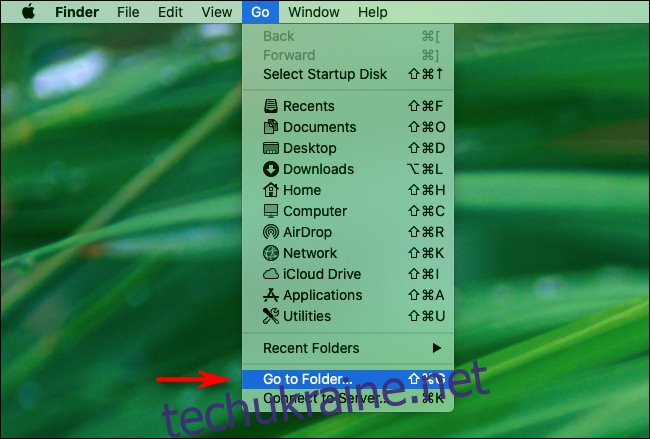
У вікні або рядку “Перейти до папки”, що з’явиться, введіть (або скопіюйте) шлях: /System/Library/PreferencePanes.
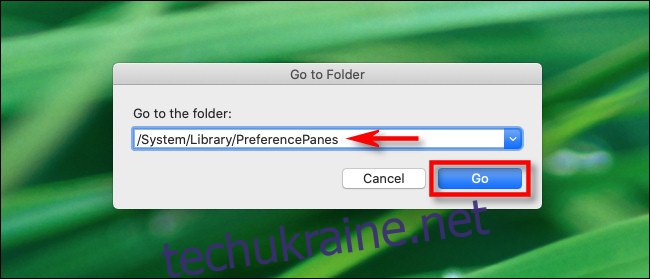
Відкриється вікно Finder з файлами, які відповідають стандартним панелям налаштувань, що відображаються в системних налаштуваннях.
(Зверніть увагу: якщо ви шукаєте сторонні файли панелей налаштувань, їх варто перевірити у каталозі /Library/PreferencePanes.)
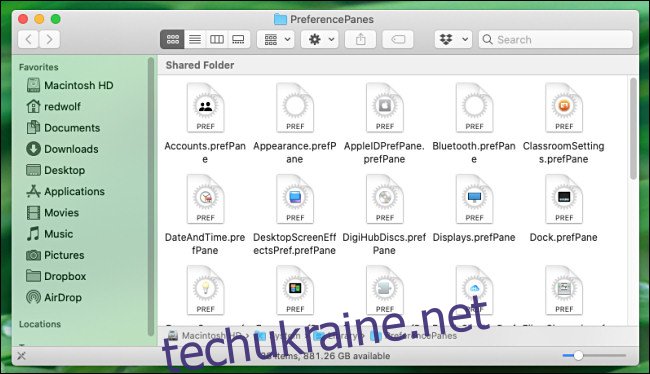
Знайдіть файл, що відповідає потрібній панелі налаштувань. Назва файлу зазвичай є зрозумілою. Наприклад, “PrintAndScan.prefPane” відповідає “Принтерам та сканерам”, а “SoftwareUpdate.prefPane” – “Оновленню ПЗ”.
Кожен файл “.prefPane” є фактично спеціальною папкою, так званим “пакетом”. Нам необхідно відкрити цей пакет, щоб переглянути його внутрішні ресурси.
Знайшовши потрібний файл панелі налаштувань, клацніть по ньому правою кнопкою миші та оберіть “Показати вміст пакета”.
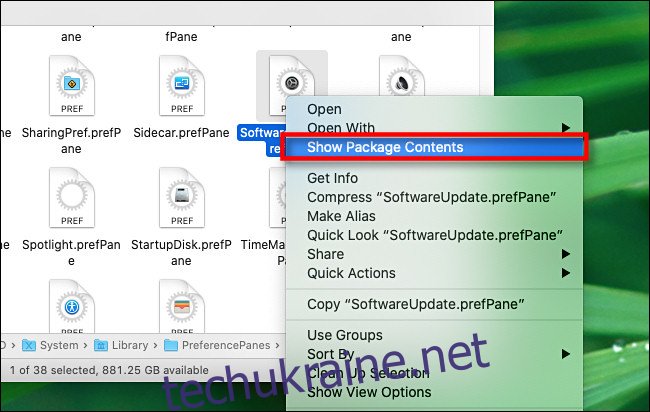
Відкриється вікно з вмістом пакета, де ви побачите папку “Contents”. Відкрийте її, і в ній будуть інші папки та файли. Знайдіть папку “Resources” і відкрийте її.
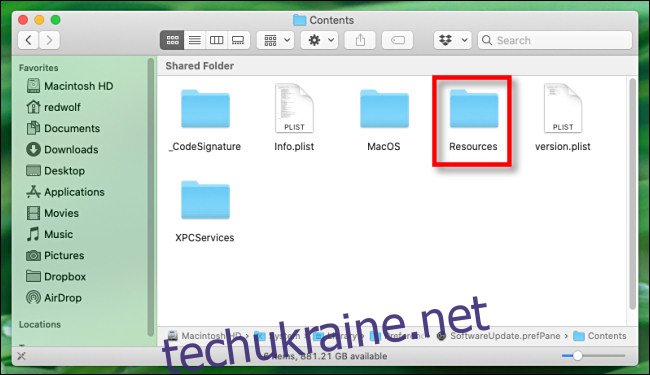
У папці “Resources” знайдіть файл “.icns” з назвою, аналогічною назві панелі налаштувань. Наприклад, у “SoftwareUpdate.prefPane” буде файл “SoftwareUpdate.icns”. Це файл з набором іконок різних розмірів для панелі налаштувань. Двічі клацніть на ньому, і він відкриється в “Перегляді”.
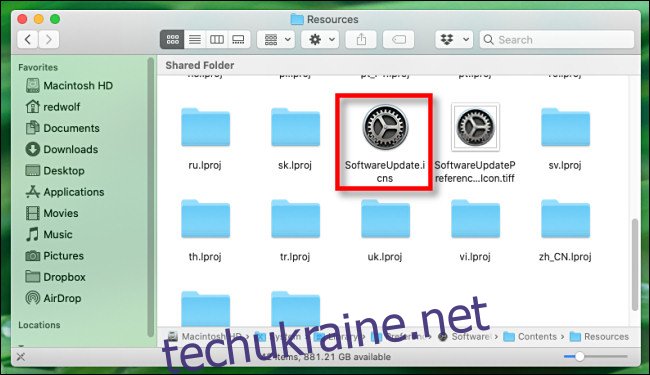
У “Перегляді” ви побачите, що файл “.icns” містить кілька іконок різного розміру. Найбільша іконка буде на початку списку зліва. Клацніть на неї, щоб обрати.
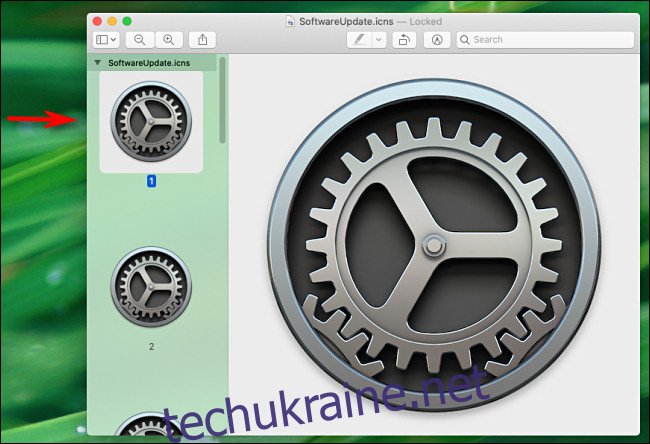
Вибравши найбільшу іконку, натисніть “Файл” > “Експортувати” у верхньому меню.
![]()
У діалоговому вікні експорту, що з’явиться, введіть ім’я файлу та виберіть місце для збереження. Далі необхідно обрати формат зображення. Для отримання зображення найвищої якості з прозорим фоном, оберіть “PNG”. (Переконайтеся, що встановлено позначку “Альфа”, що гарантує прозорий фон PNG).
Потім натисніть “Зберегти”.
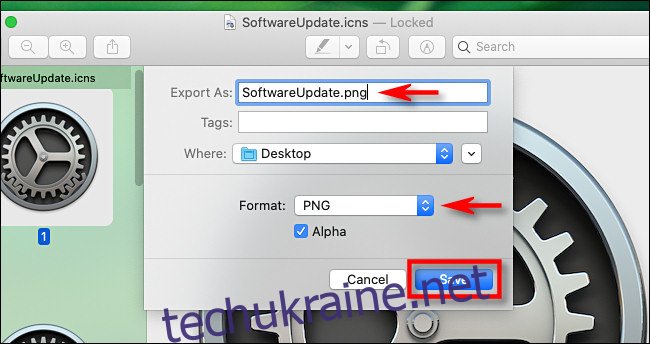
“Перегляд” збереже обрану іконку як прозорий PNG-файл. Після цього закрийте “Перегляд” та ви побачите новий PNG-файл у обраному місці. Все готово!